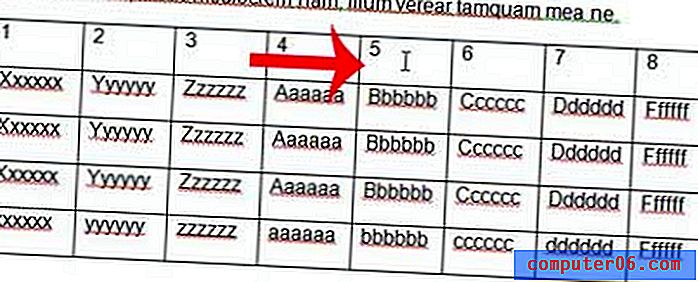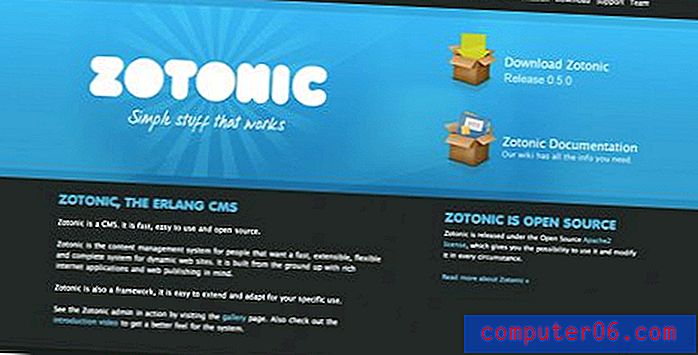Comment augmenter le contraste sur un iPhone 5
Les tailles d'écran sur les modèles d'iPhone ont augmenté au cours des dernières générations d'appareils, et l'iPhone 6 Plus et l'iPhone 6S Plus ont été introduits pour offrir un écran encore plus grand. Mais vous pouvez toujours trouver que vous avez du mal à lire certains types d'écrans et de menus sur votre iPhone, et vous cherchez peut-être une option à régler qui améliorera cette situation.
Une méthode que vous pouvez utiliser consiste à augmenter le contraste sur l'iPhone. Cela peut faire ressortir davantage les couleurs plus claires et plus sombres de votre appareil, ce qui facilite la lecture et l'évaluation de ce qui est affiché à l'écran. Notre tutoriel ci-dessous vous montrera où trouver les paramètres de contraste sur votre iPhone.
Améliorez la visibilité de l'iPhone en augmentant le contraste
Les étapes de cet article ont été effectuées sur un iPhone 5, dans iOS 9.3. Ce guide vous montrera un menu qui a trois options différentes que vous pouvez utiliser pour régler les niveaux de contraste sur l'appareil. Vous devrez trouver la combinaison qui fonctionne le mieux pour vous et votre iPhone.
Étape 1: appuyez sur l'icône Paramètres .

Étape 2: faites défiler vers le bas et ouvrez le menu Général .
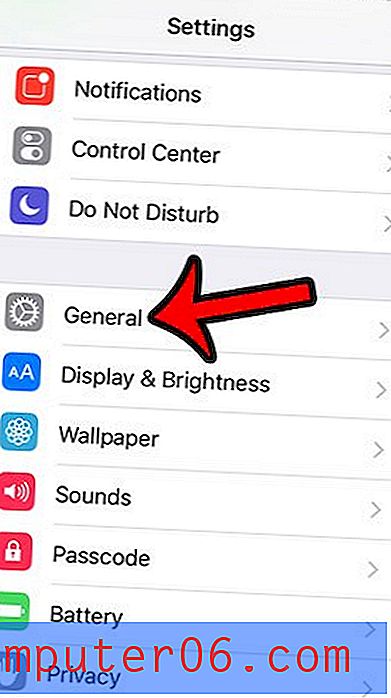
Étape 3: faites défiler vers le bas et sélectionnez l'option d' accessibilité .
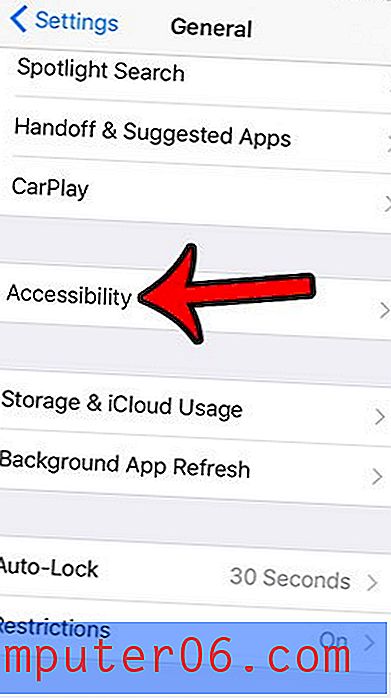
Étape 4: faites défiler vers le bas et appuyez sur le bouton Augmenter le contraste .
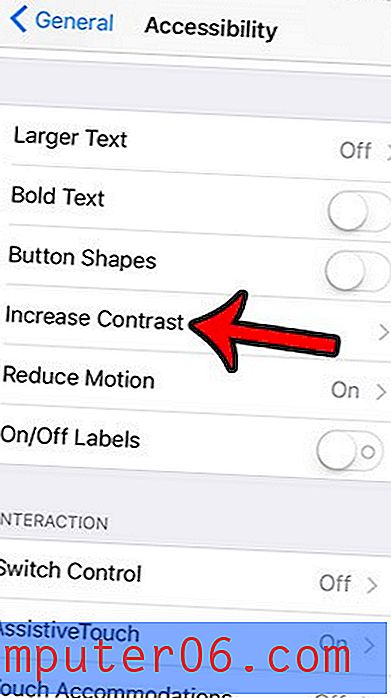
Étape 5: ajustez les trois options différentes de ce menu en fonction de vos préférences personnelles.
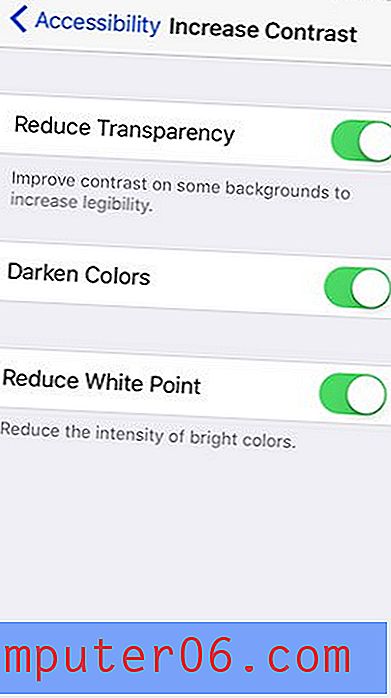
Comme vous pouvez le voir dans l'image ci-dessus, les trois options pour augmenter le contraste sur votre iPhone sont:
- Réduire la transparence - Certains menus et arrière-plans ont un degré de transparence qui peut les rendre difficiles à lire. L'activation de cette option réduira cette transparence pour améliorer la lisibilité de ces emplacements.
- Couleurs plus sombres - Les couleurs affichées sur votre iPhone seront plus sombres, ce qui les opposera davantage aux blancs et aux couleurs plus claires. Cela permet à ces couleurs plus foncées de se démarquer davantage.
- Réduire le point blanc - Cette option adoucit les couleurs blanches de votre iPhone afin qu'elles ne soient pas aussi lumineuses. Cela améliore non seulement la lisibilité, mais peut également aider à réduire la fatigue oculaire.
Si vous utilisez souvent votre iPhone en position couchée, vous savez probablement à quel point il est frustrant lorsque l'orientation sur l'appareil passe du portrait au paysage. Découvrez comment verrouiller la rotation de l'écran de l'iPhone et empêcher que cela ne se produise.